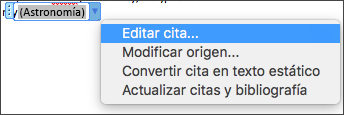Investigar un artículo en Word
Applies To
Word para Microsoft 365 Word 2024 Word 2021 Word 2019 Word 2016Importante: Investigador se retirará a partir del 1 de enero de 2025.

Sugerencia: ¿El vídeo no está disponible en su idioma? Seleccione los subtítulos 
¿Se atreve?
Investigador en Word le permite investigar temas, encontrar fuentes confiables y agregar contenido y citas sin salir de Word.
Nota: Investigador para Word solo está disponible si tiene una suscripción a Microsoft 365 en los siguientes idiomas: inglés, francés, italiano, alemán, español y japonés.
Investigar y agregar contenido con citas
Investigador usa Bing para extraer el contenido apropiado desde la web y proporcionar información estructurada, segura y confiable.
-
Seleccione Referencia > Investigador.
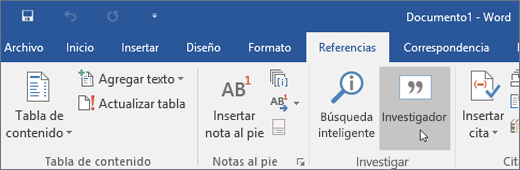
-
En el cuadro de búsqueda, escriba una palabra clave para el tema que quiera investigar y, después, presione Entrar.
-
Seleccione un tema en el panel Resultados.
O bien, seleccione el signo más en la esquina superior derecha de cualquier resultado para comenzar un esquema, agregar el resultado como título del tema y guardar un vínculo al resultado en un comentario.
-
Explore el texto en el panel Resultados y seleccione una de las opciones siguientes:
-
Agregar: para agregar solo texto al documento.
-
Agregar y citar: para agregar texto e incluir también una cita de la fuente.
-
Ver todas las imágenes: para abrir la Galería de imágenes. Seleccione el signo más para agregar la imagen al documento.
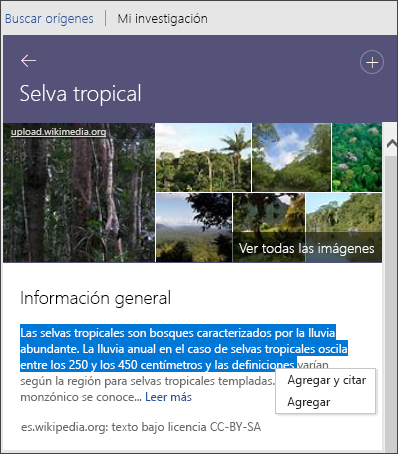
-
-
Después de agregar texto o una imagen, se le pedirá que actualice la bibliografía. Seleccione Actualizar para crear automáticamente una bibliografía (o actualizar una existente).
Editar citas
-
Seleccione la cita y, en el menú desplegable, haga clic en Editar cita.